Nem og hurtig Android Root-guide

Efter at have rootet din Android-telefon har du fuld systemadgang og kan køre mange typer apps, der kræver root-adgang.
Så hjælpsomme som de er, kan det være ret irriterende at have din telefon med dig hele tiden, især hvis du modtager irriterende meddelelser og beskeder på en konstant basis. For at forhindre dig i at interagere med disse meddelelser kommer Android-smartphones med en Forstyr ikke- funktion (DND), der begrænser eller skjuler unødvendige alarmer fra at ringe på din enhed og forstyrre dit arbejde eller din søvn.
Men hvad vil du ikke blokere for hver notifikation, men holde nogle beskeder, opkald og apps tilgængelige hele tiden, så du ikke går glip af de alarmer, der er virkelig vigtige?
Heldigvis giver Androids DND-tilstand dig mulighed for at indstille undtagelser for forskellige meddelelser, så kun advarsler fra apps og personer, der er indstillet med højeste prioritet, kommer igennem med det samme og ikke dæmpes. I dette indlæg hjælper vi dig med at konfigurere undtagelser for Forstyr ikke-tilstanden på Android for forskellige meddelelser, som du ofte modtager på din telefon.
Relateret: Android 12: Sådan ser du alle apps [Nem løsning!]
Sådan får du adgang til indstillinger for Forstyr ikke (DND) på Android
For at oprette og konfigurere undtagelser for Forstyr ikke på en Android-enhed skal du først vide, hvordan du får adgang til indstillingen. For at komme til Forstyr ikke-skærmen skal du åbne appen Indstillinger på din enhed og vælge Lyd og vibration eller Meddelelser .
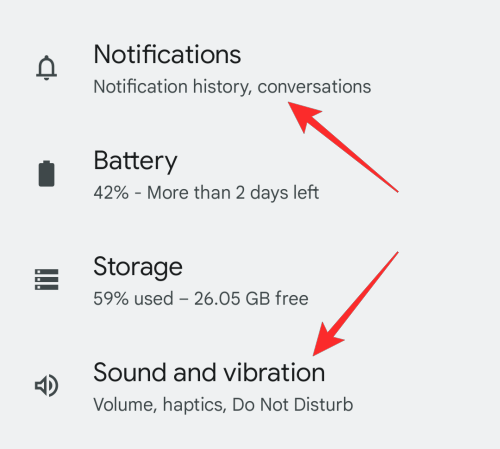
Inde i Lyd og vibration/meddelelser skal du trykke på Forstyr ikke .
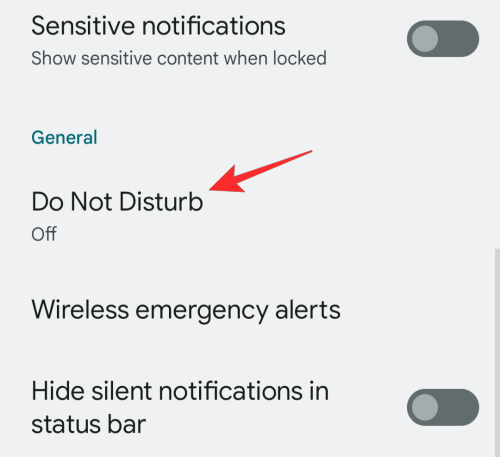
På den næste skærm får du en masse muligheder for at konfigurere, hvordan du ønsker, at DND skal fungere og administrere undtagelser for forskellige brugstilfælde.
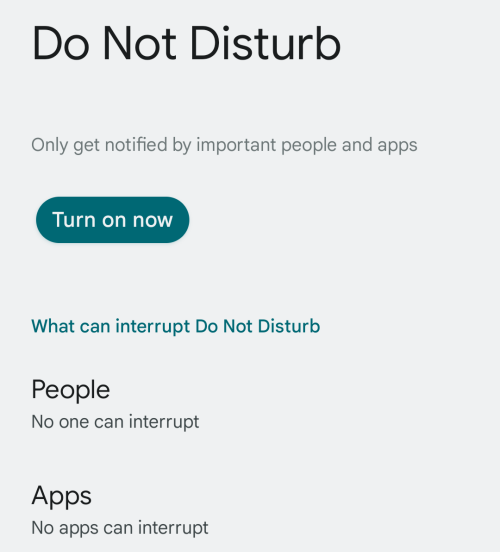
Herfra kan du tilpasse, hvem der kan ringe til eller sende en sms til dig under DND, hvilket giver apps, du har brug for, til at arbejde i DND.
Relateret: Sådan rettes fejlen 'Intet simkort' på Android
Sådan indstilles undtagelser for samtaler under DND
Google giver dig mulighed for at administrere DND-undtagelser på en sådan måde, at du kan modtage specifikke samtaler. For at konfigurere DND-undtagelser på denne måde skal du gå til Indstillinger > Lyd og vibration / Meddelelser > Forstyr ikke, som vi har vist ovenfor. På denne skærm skal du trykke på Personer under afsnittet "Hvad kan afbryde Forstyr ikke".
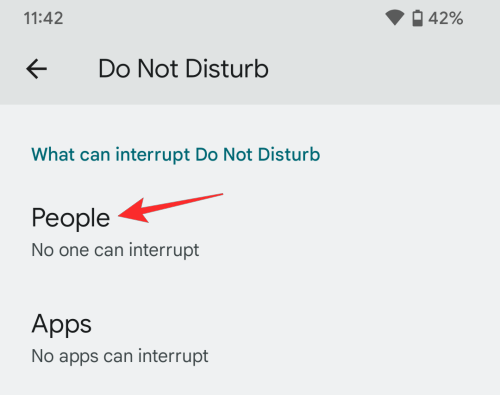
Vælg nu Samtaler .
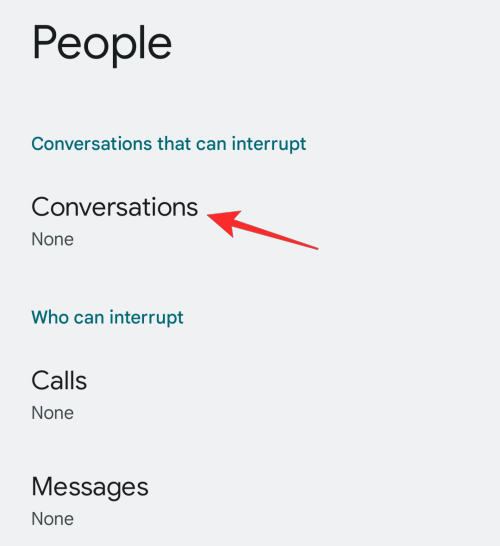
Her kan du vælge en af nedenstående muligheder:
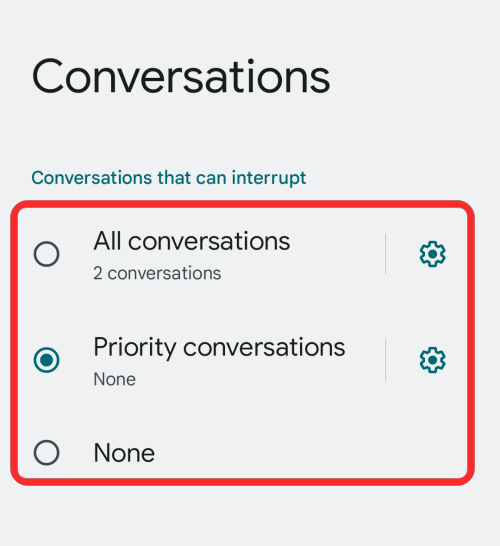
Alle samtaler – Dette vil tillade app-tekster fra alle dine indgående samtaler.
Prioriterede samtaler – Denne mulighed vil kun godkende de samtaler at gennemgå, som er indstillet til højeste prioritet.
Ingen – Ingen samtaler går igennem, når DND er aktiveret.
Du kan justere disse undtagelser yderligere ved at trykke på tandhjulsikonet ved siden af Alle samtaler eller Prioriterede samtaler.
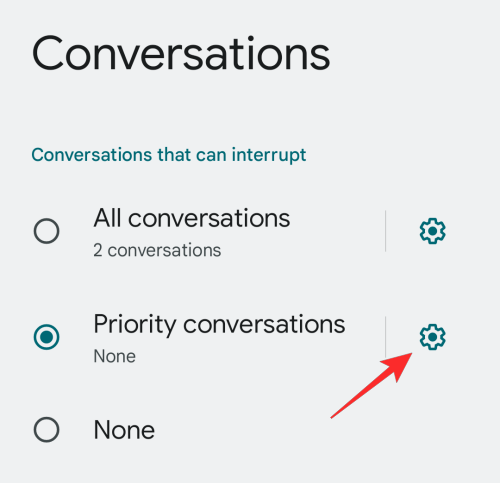
Dette vil indlæse samtaleskærmen, der viser alle dine igangværende samtaler fra beskedapps på din telefon. Vælg den samtale/app, hvis prioritet du vil ændre.
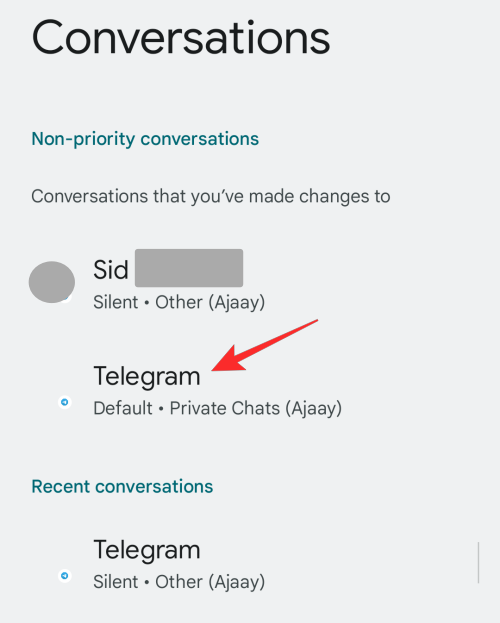
På den næste skærm skal du vælge din foretrukne prioritet fra Prioritet, Standard og Lydløs. Du kan gentage dette for andre samtaler og apps, der er angivet i Samtaler.
Relateret: Sådan slår du WiFi-opkald fra på Android [Samsung, Oneplus og mere]
Sådan indstilles undtagelser for opkald under DND
I lighed med at oprette undtagelser for samtaler, kan du også tilføje dem for indgående opkald, du modtager på din Android-telefon. For at indstille undtagelser for opkald med DND, skal du gå til Indstillinger > Lyd og vibration / Notifikationer > Personer > Forstyr ikke . På denne skærm skal du trykke på Opkald under afsnittet "Hvem kan afbryde".
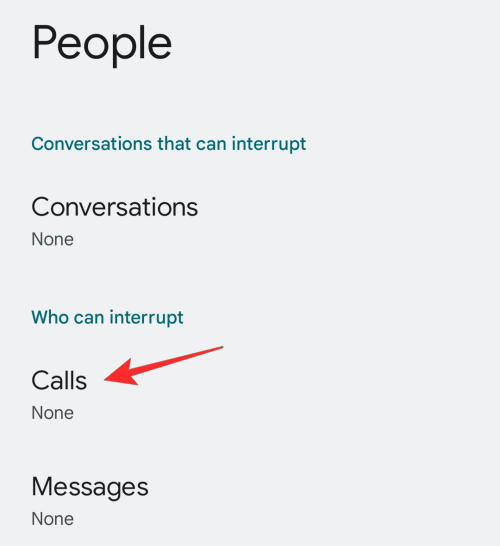
Vælg her den slags undtagelse, du vil indstille for dine indgående opkald, blandt følgende muligheder:
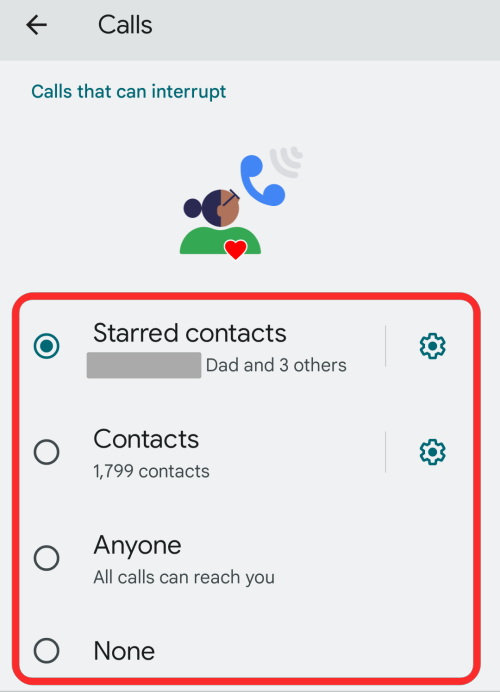
Stjernemarkerede kontakter – Valg af denne mulighed vil tillade opkald fra kontakter, der er angivet som favoritter i telefonappen. Du kan konfigurere denne mulighed yderligere ved at trykke på tandhjulsikonet og tilføje flere stjernemarkerede kontakter.
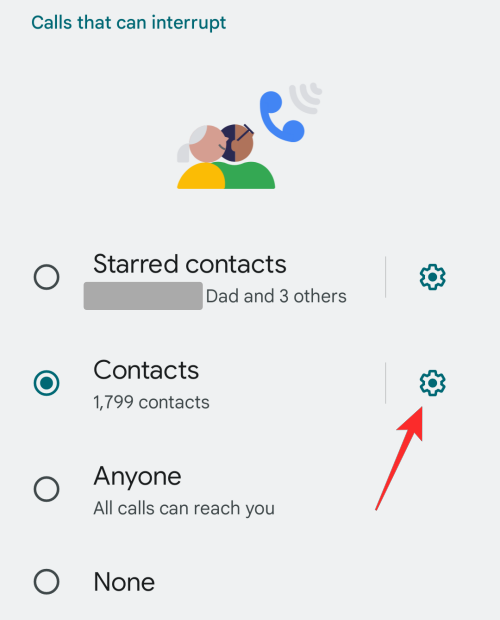
Kontakter – Dette bør tillade opkald fra alle, der er blevet gemt som kontakter på din telefon. Du kan justere denne mulighed for at tilføje/fjerne kontakter fra din enhed.
Enhver – Denne mulighed vil tillade opkald fra alle, der ringer til dig, ikke kun dem, der er angivet som kontakter.
Ingen – Valg af denne indstilling forhindrer opkald i at gå igennem, når DND er aktiveret.
På denne skærm kan du aktivere til/fra -knappen Tillad gentagne opkald for at tillade opkald fra en person, der allerede har ringet til dig inden for en periode på 15 minutter.
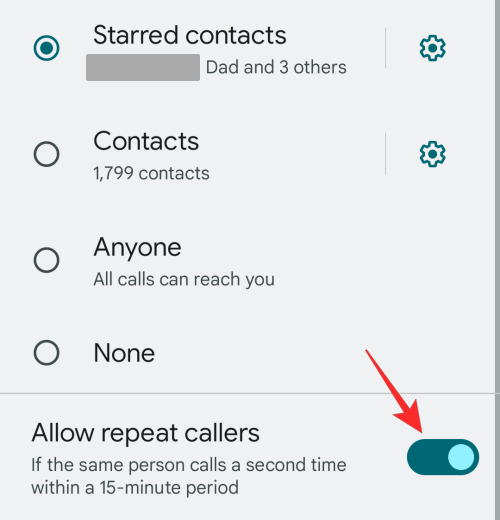
Denne skift vil være tilgængelig for alle de ovennævnte muligheder med spærring for "Alle", da ingen opkaldere blokeres, når du vælger denne indstilling for opkald.
Sådan indstilles undtagelser for beskeder under DND
Udover opkald kan du tillade, at beskeder fra bestemte personer kommer ind, når DND-tilstand er aktiveret, så du ikke går glip af vigtige tekster fra dine kære på det tidspunkt, hvor du har brug for det. For at konfigurere undtagelser for beskeder inde i DND skal du åbne appen Indstillinger på Android og gå til Lyd og vibration / Notifikationer > Forstyr ikke > Personer > Beskeder .
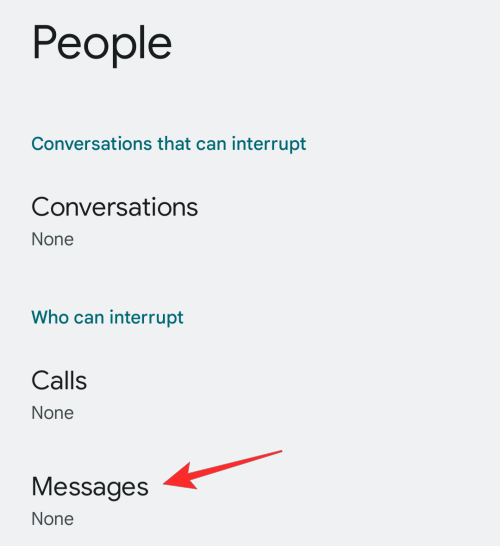
På det næste skærmbillede kan du vælge, hvilke beskeder du ønsker at komme igennem under DND. Vælg den indstilling, som du føler passer til din Forstyr ikke-tilstand.
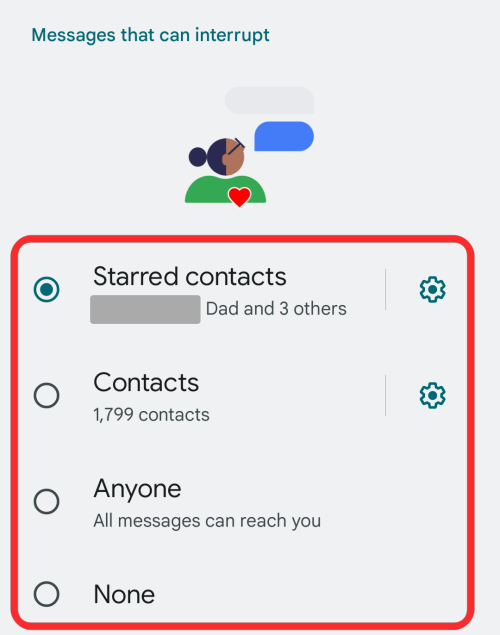
Stjernemarkerede kontakter – Dette vil tillade beskeder fra alle, du har markeret som favoritter på telefon- eller kontaktapps. Du kan tilpasse dine stjernemarkerede kontakter og tilføje flere personer til denne liste ved at trykke på tandhjulsikonet på denne skærm og vælge Tilføj stjernemarkerede kontakter .
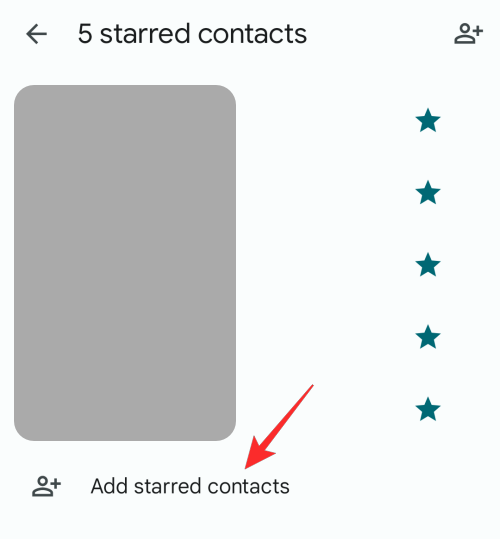
Kontakter – Denne mulighed vil tillade beskeder fra alle dine gemte kontakter at omgå DND-tilstanden på din Android-enhed.
Enhver – Denne mulighed sørger for, at ingen beskeder blokeres under DND-tilstand, så beskeder fra alle modtages i realtid på din telefon uden nogen forsinkelse.
Ingen – Denne indstilling blokerer alle indgående meddelelser, indtil DND-tilstand er deaktiveret.
Sådan indstilles undtagelser for apps under DND
Ligesom opkald og beskeder fra personer, kan du også tillade visse apps at arbejde og sende dig notifikationer, når Forstyr ikke er aktiveret. Androids DND-tilstand giver dig mulighed for at tilføje og tilpasse app-meddelelser på en sådan måde, at du kan aktivere dele af en apps meddelelse til at gå igennem og forhindre andre i at blive vist under Forstyr ikke.
For at indstille undtagelser for apps under DND, skal du åbne appen Indstillinger på Android og gå til Lyd og vibration / Notifikationer > Forstyr ikke > Apps .
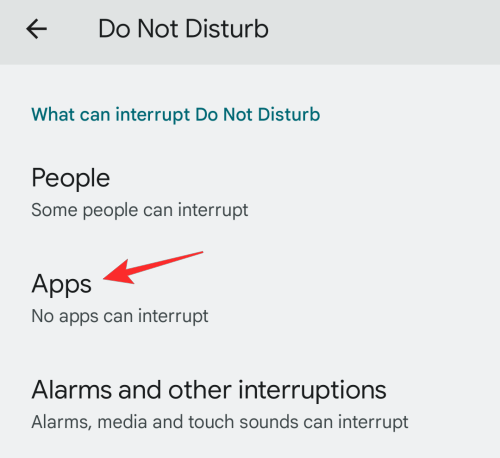
For at tilføje tilføjelser til DND's undtagelser skal du trykke på Tilføj apps .
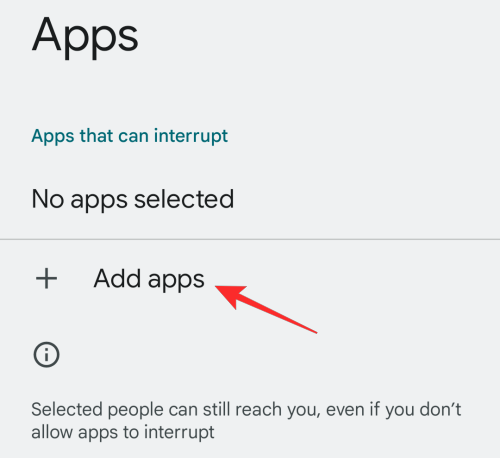
På listen over apps, der vises under "Vælg flere apps", skal du vælge en app, hvis notifikationer du vil tillade under DND. Lad os for eksempel sige, at du vil tillade nogle meddelelser fra Instagram. Så du ruller ned på listen "Vælg flere apps" og vælger Instagram.
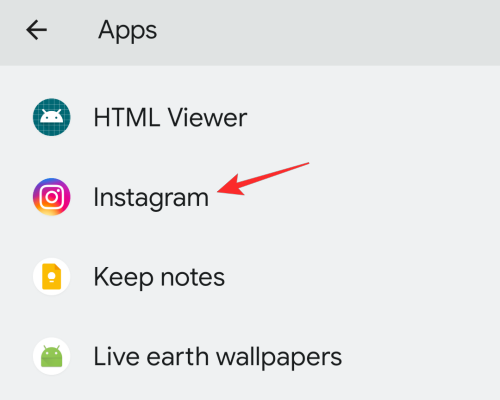
Alle de meddelelsestyper, der er tilgængelige for den valgte app, vises nu på den næste skærm. I Instagrams tilfælde kan du enten tillade alle appens meddelelser eller tilpasse dem til at få visse underretninger som kommentarer, direkte beskeder, likes og omtaler til at dukke op under DND. Lad os sige, at du kun vil have direkte beskeder og kommentarer igennem. Til det vil du aktivere skifterne ved siden af Kommentarer og Instagram Direct.
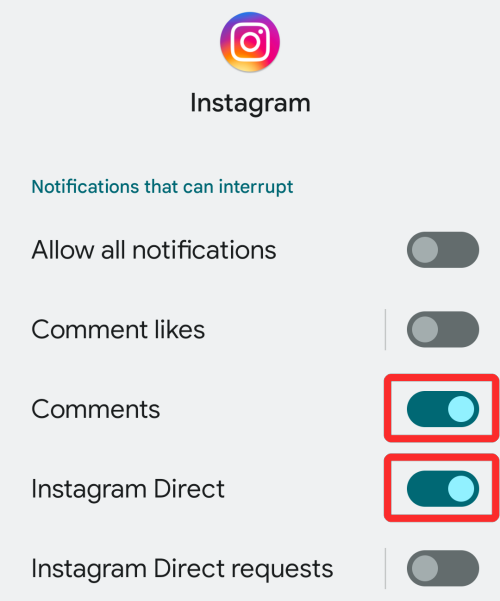
Du kan gentage disse trin for alle apps og deres meddelelser, du vil tillade gennem for DND. Når du aktiverer notifikationer for apps på DND, vises de under afsnittet "Apps, der kan afbryde".
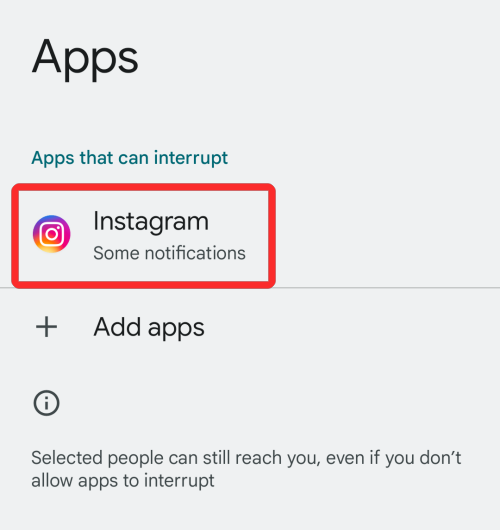
Sådan indstiller du undtagelsesalarmer, påmindelser og hændelser under DND
Android giver dig også mulighed for at forhindre eller indstille undtagelser til advarsler, du kan modtage fra alarmer, begivenheder og påmindelser. For at konfigurere dem efter din smag, skal du åbne appen Indstillinger på Android og gå til Lyd og vibration / Notifikationer > Forstyr ikke > Alarmer og andre afbrydelser .
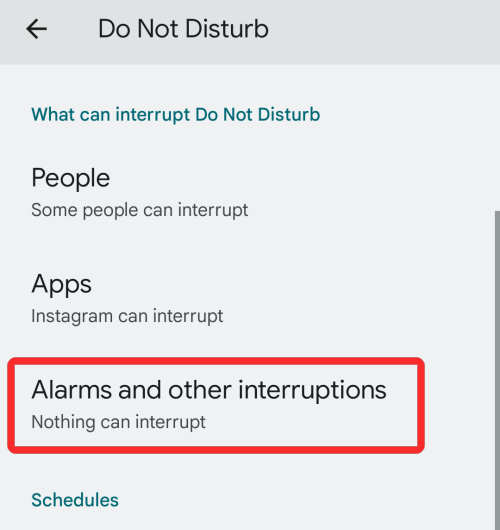
På den næste skærm kan du slå alarmer til/fra for forskellige alarmer, som du vil tillade, når DND-tilstand er aktiveret.

Disse omfatter:
Alarmer – Hvis du slår denne kontakt til, kan alle de alarmer, du har aktiveret, gå igennem og ringe under Forstyr ikke.
Medielyde – Aktivering af dette vil tillade lyde fra lyd, video og spil at spille selv på DND.
Berøringslyde – Hvis du slår dette til, kan tastetryk og knaptryk høres under DND.
Påmindelser – Tillader, at de påmindelser, du har indstillet, går igennem.
Kalenderbegivenheder – Notifikationer fra alle begivenheder fra din kalender kommer igennem selv på DND.
Afhængigt af hvilke alarmer du ønsker at komme igennem, kan du slå deres kontakter til for hver af dem individuelt.
Sådan indstilles brugerdefinerede undtagelser for en bestemt periode
Android giver dig også mulighed for at indstille forskellige undtagelser for forskellige perioder af dagen for dem af jer, der interagerer med forskellige mennesker på forskellige tidspunkter af dagen. For at angive undtagelser for en bestemt periode skal du åbne appen Indstillinger på Android og gå til Lyd og vibration / Notifikationer > Forstyr ikke > Tidsplaner .
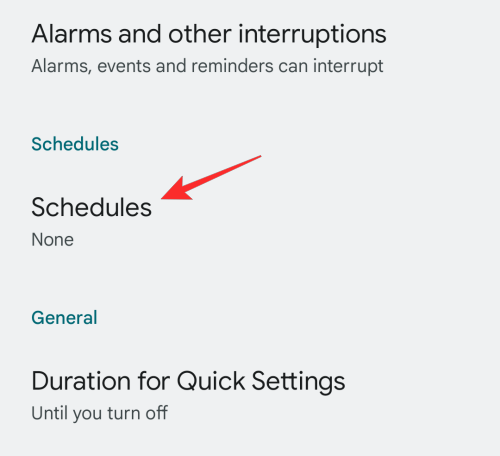
Inde i skemaer skal du vælge en eksisterende tidsplan fra listen eller oprette en ny ved at trykke på Tilføj mere .
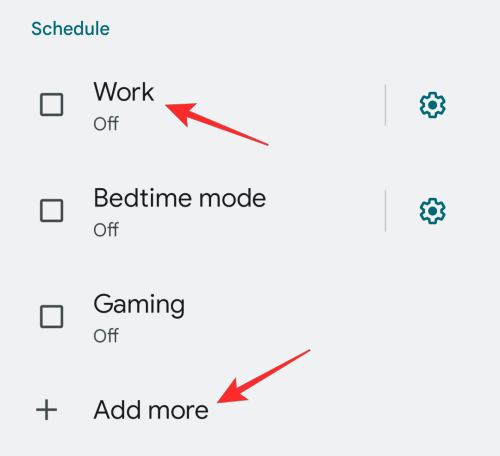
Når en tidsplan er blevet oprettet eller valgt, skal du trykke på tandhjulsikonet ved siden af den.
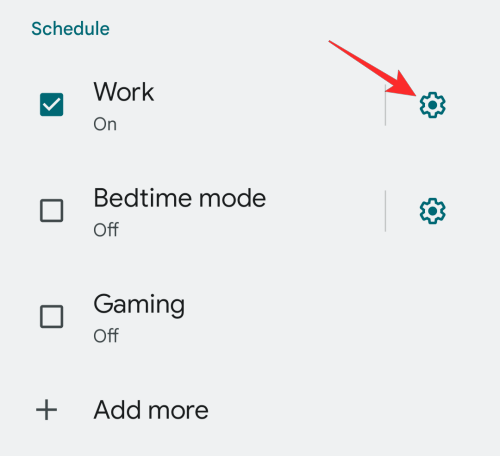
Den valgte tidsplan skulle åbne på næste skærmbillede. For at konfigurere denne tidsplan med tilpassede undtagelser skal du trykke på Forstyr ikke adfærd .
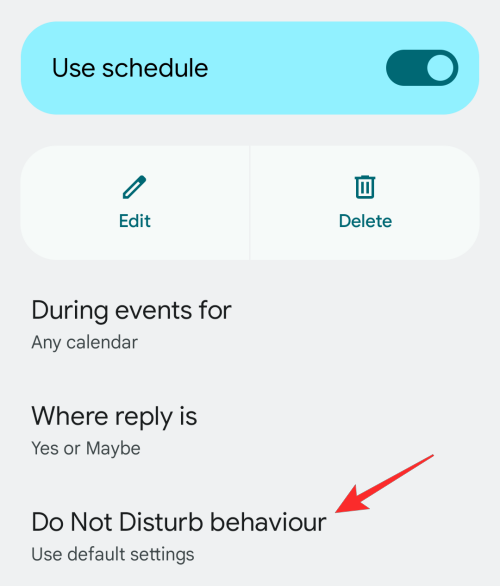
På den næste skærm skal du vælge Opret brugerdefinerede indstillinger for denne tidsplan og derefter trykke på tandhjulsikonet ved siden af det.
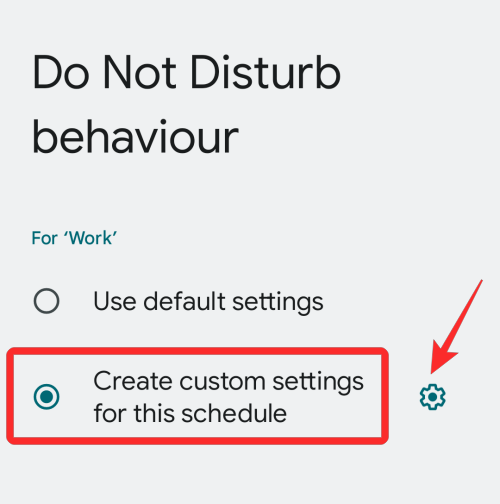
Her vil du se alle de skifter og indstillinger, du kan konfigurere for denne DND-tidsplan. Du kan konfigurere dette på samme måde, som du tidligere tilpassede undtagelser for standard DND-tilstand.
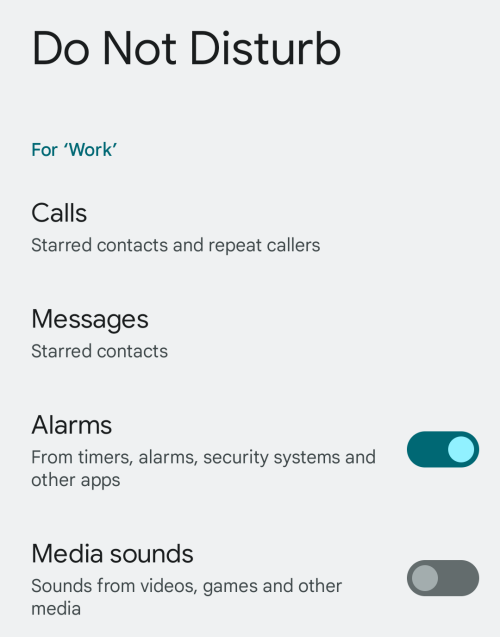
Det er alt, du behøver at vide om indstilling af undtagelser for Forstyr ikke-tilstand på Android.
RELATEREDE
Efter at have rootet din Android-telefon har du fuld systemadgang og kan køre mange typer apps, der kræver root-adgang.
Knapperne på din Android-telefon er ikke kun til at justere lydstyrken eller vække skærmen. Med et par enkle justeringer kan de blive genveje til at tage et hurtigt billede, springe sange over, starte apps eller endda aktivere nødfunktioner.
Hvis du har glemt din bærbare computer på arbejdet, og du har en vigtig rapport, du skal sende til din chef, hvad skal du så gøre? Brug din smartphone. Endnu mere sofistikeret, forvandl din telefon til en computer for at multitaske lettere.
Android 16 har låseskærmswidgets, så du kan ændre låseskærmen, som du vil, hvilket gør låseskærmen meget mere nyttig.
Android Picture-in-Picture-tilstand hjælper dig med at formindske videoen og se den i billede-i-billede-tilstand, hvor du ser videoen i en anden brugerflade, så du kan lave andre ting.
Det bliver nemt at redigere videoer på Android takket være de bedste videoredigeringsapps og -software, som vi nævner i denne artikel. Sørg for, at du har smukke, magiske og stilfulde billeder, som du kan dele med venner på Facebook eller Instagram.
Android Debug Bridge (ADB) er et kraftfuldt og alsidigt værktøj, der giver dig mulighed for at gøre mange ting, f.eks. finde logfiler, installere og afinstallere apps, overføre filer, roote og flashe brugerdefinerede ROM'er og oprette sikkerhedskopier af enheden.
Med automatiske klik-applikationer behøver du ikke at gøre meget, når du spiller spil, bruger applikationer eller bruger opgaver, der er tilgængelige på enheden.
Selvom der ikke findes nogen magisk løsning, kan små ændringer i, hvordan du oplader, bruger og opbevarer din enhed, gøre en stor forskel i at bremse batterislid.
Den telefon, som mange elsker lige nu, er OnePlus 13, fordi den udover overlegen hardware også besidder en funktion, der har eksisteret i årtier: den infrarøde sensor (IR Blaster).







